Page 1
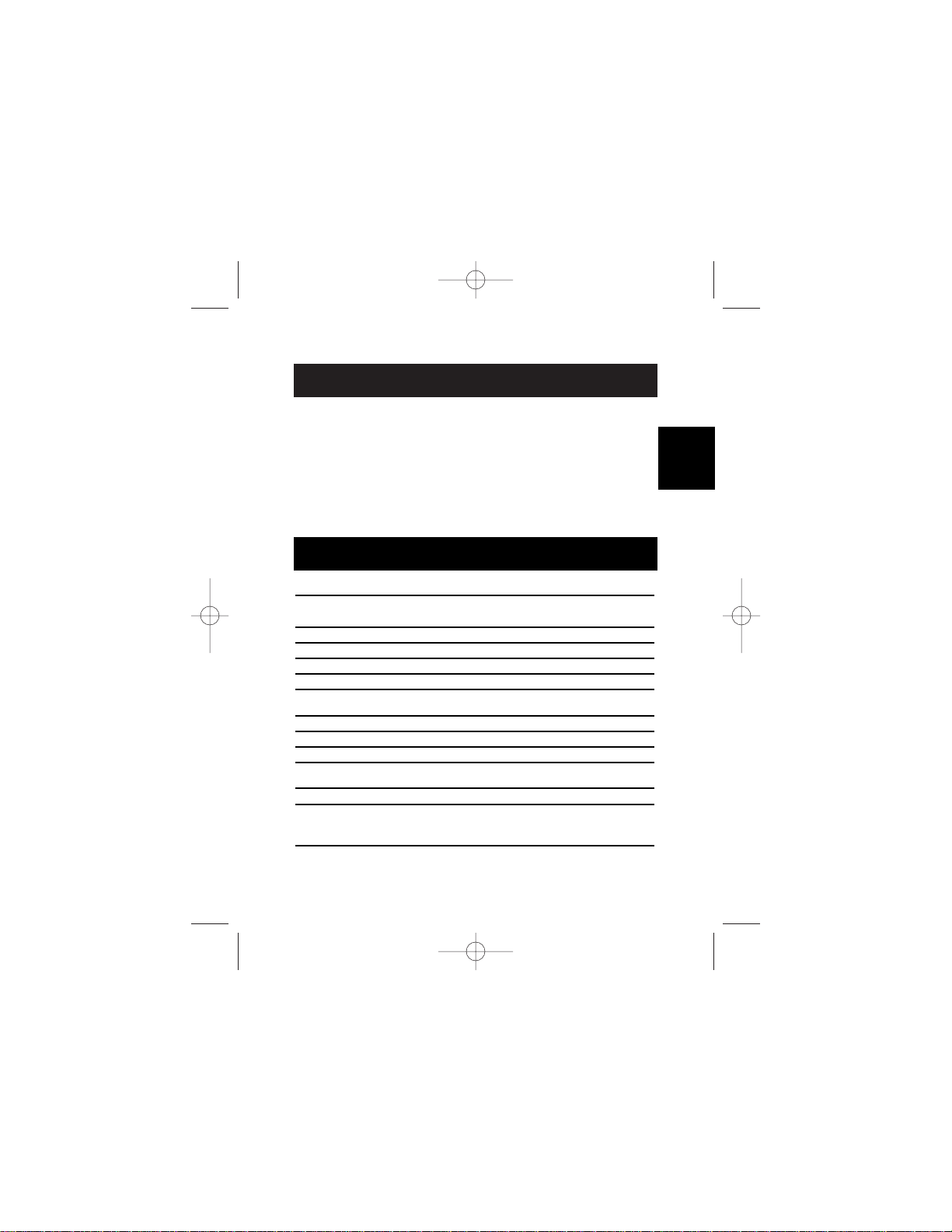
Introduction
Merci d'avoir choisir l'adaptateur Connexion directe USB de
Belkin. L'adaptateur Connexion directe USB constitue un
moyen pratique de relier des PC autonomes et ainsi profiter
des avantages d'une mise en réseau sans devoir installer de
cartes réseau. Plusieurs ordinateurs USB peuvent partager des
programmes, des fichiers, des périphériques et autres
composants. La connexion directe USB est idéale pour les
petites entreprises, les installations domestiques, les jeux à
plusieurs joueurs et pour l'informatique mobile.
Spécifications techniques
Description : Connexion directe USB
Systèmes d'exploitation Windows
®
98, 98 SE, 2000, Me
compatibles :
Norme : USB 1.1
Connecteurs : 2 connecteurs USB type « B »
Vitesse : Jusqu'à 6 Mbps
Modes de données : Isochronous/Asynchronous
Voyants lumineux : RX (Réception), TX (Transmission),
Status (Etat)
Alimentation : Alimenté par le port USB
Consommation électrique : Fonctionnement normal : 300 mA
Veille : 70 uA
Câble : Livré avec (2) câbles pour périphériques
F3U133x06 USB A-B
Homologations : FCC, CE
Environnement d'utilisation : 0 à 70 degrés ©, Humidité 10 à 90 %
sans condensation
Dimensions : 22,1 mm x 6,6 mm x 10,8 mm
Poids : 56,70 g
29
Fr
P73163-A-F5U104-EU-f-man.qxd 1/30/03 6:47 PM Page 29
Page 2
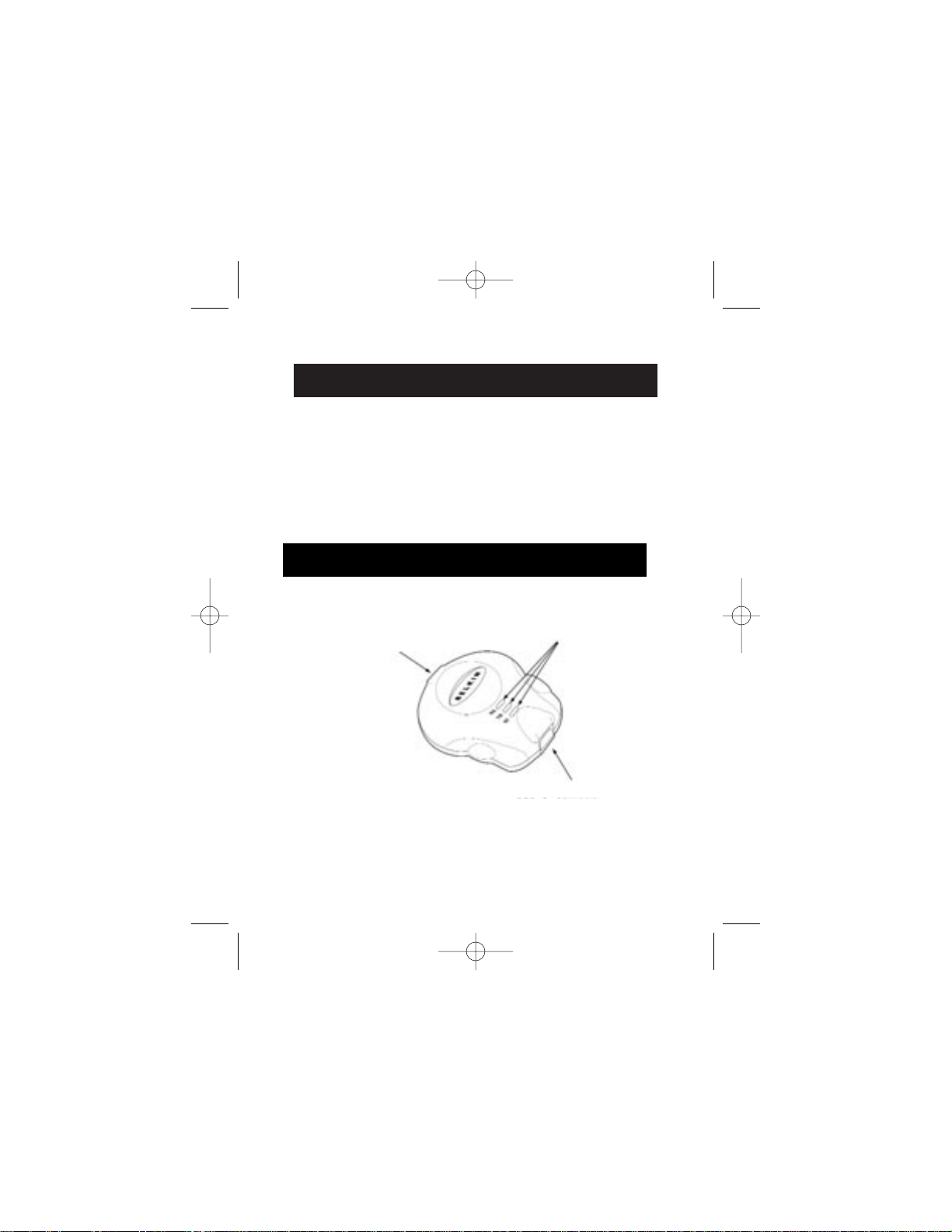
Contenu de la boîte
30
• Périphérique Connexion directe USB
• Deux (2) câbles pour périphériques USB A/B de 2 m
• Manuel de l'utilisateur
• CD d'installation du logiciel
Description du périphérique
Il existe trois voyants d'état de l'activité : Rx=Réception,
Tx=Transmission et St=Etat
Connecteur USB « B »
Témoins d'activité/état
Témoins d'activité/état
P73163-A-F5U104-EU-f-man.qxd 1/30/03 6:47 PM Page 30
Page 3
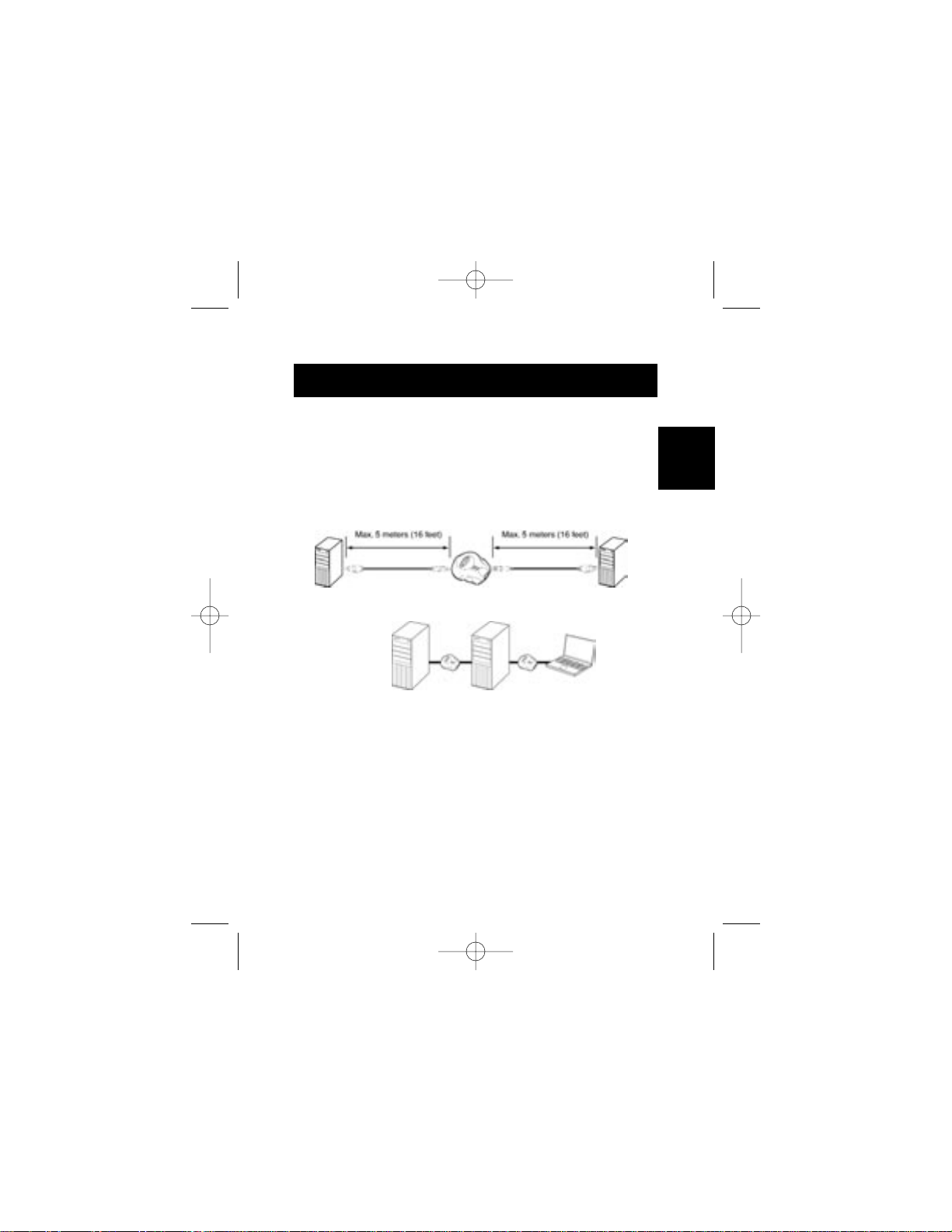
La connexion directe USB peut être utilisée pour relier deux
ordinateurs ou plus. La distance maximale entre ordinateurs,
ou hôtes, est de 10 mètres. Cette limite est imposée par
la longueur maximale de 5 mètres des câbles USB. Par
conséquent, chaque ordinateur doit se trouver à moins
de 5 mètres de l'adaptateur Connexion directe USB.
Topologie du réseau
Configuration à deux ordinateurs hôte
Connexion de base pour deux PC. Vous devez respecter
les distances indiquées précédemment.
31
Fr
P73163-A-F5U104-EU-f-man.qxd 1/30/03 6:47 PM Page 31
Page 4
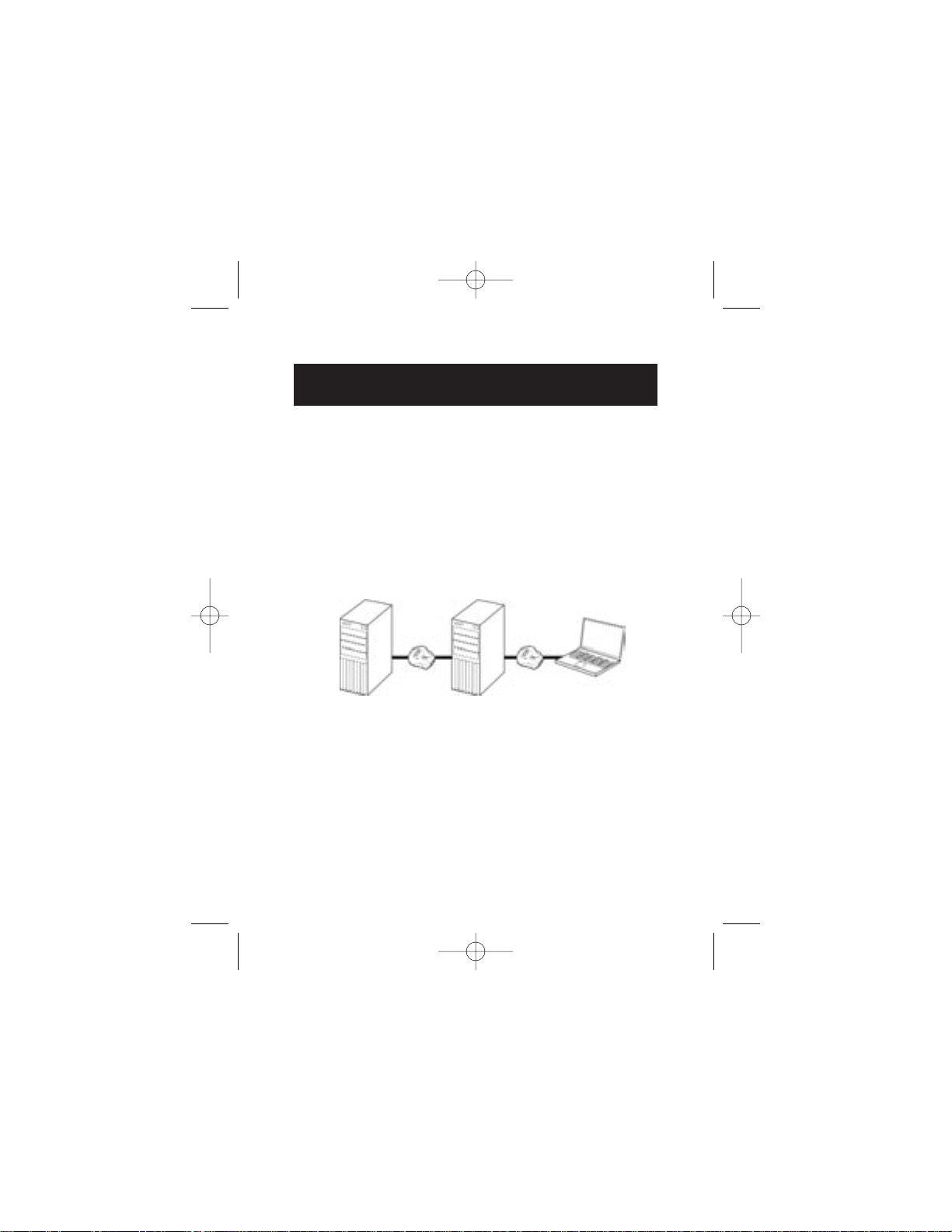
Topologie du réseau (suite)
32
Configuration en série
Vous pouvez configurer votre réseau en installant les
ordinateurs en série. L'avantage de cette configuration est la
distance à laquelle vous placez les ordinateurs dans votre
bureau ou chez vous. La distance maximum entre les
ordinateurs 1 et 2 est de 5 mètres, de 9,75 mètres entre les
ordinateurs 1 et 3, et ainsi de suite.
P73163-A-F5U104-EU-f-man.qxd 1/30/03 6:47 PM Page 32
Page 5
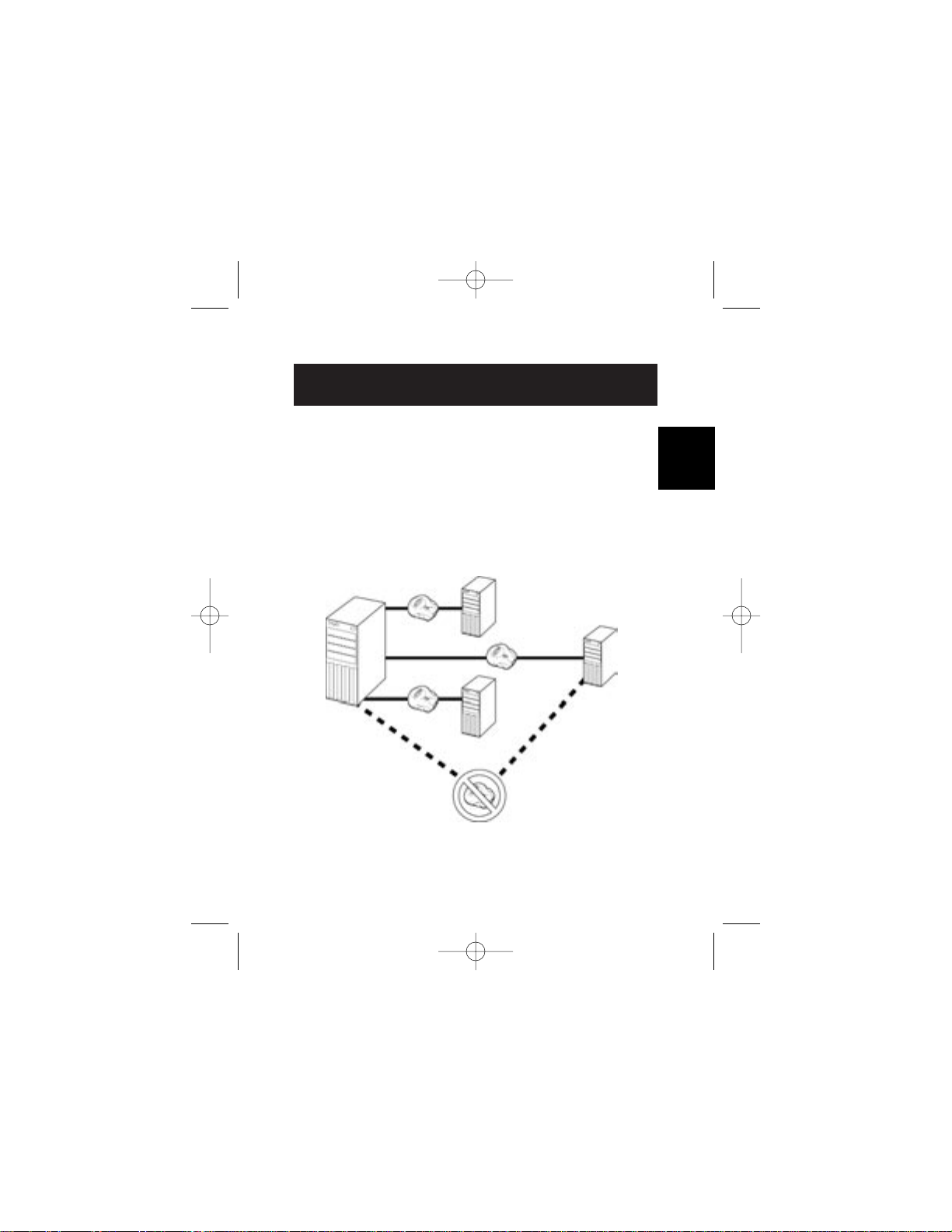
Topologie du réseau (suite)
Branchements INTERDITS
Vous devez installer les PC de manière à ce que deux
ordinateurs du réseau ne soient jamais reliés par plus d'une
connexion. Ceci formerait une configuration en anneau qui
provoquerait une panne de réseau.
Il est déconseillé d'installer l'adaptateur Connexion directe
USB sur un PC déjà connecté au réseau, car les connexion
d'origine au réseau seraient modifiées.
33
Fr
P73163-A-F5U104-EU-f-man.qxd 1/30/03 6:47 PM Page 33
Page 6
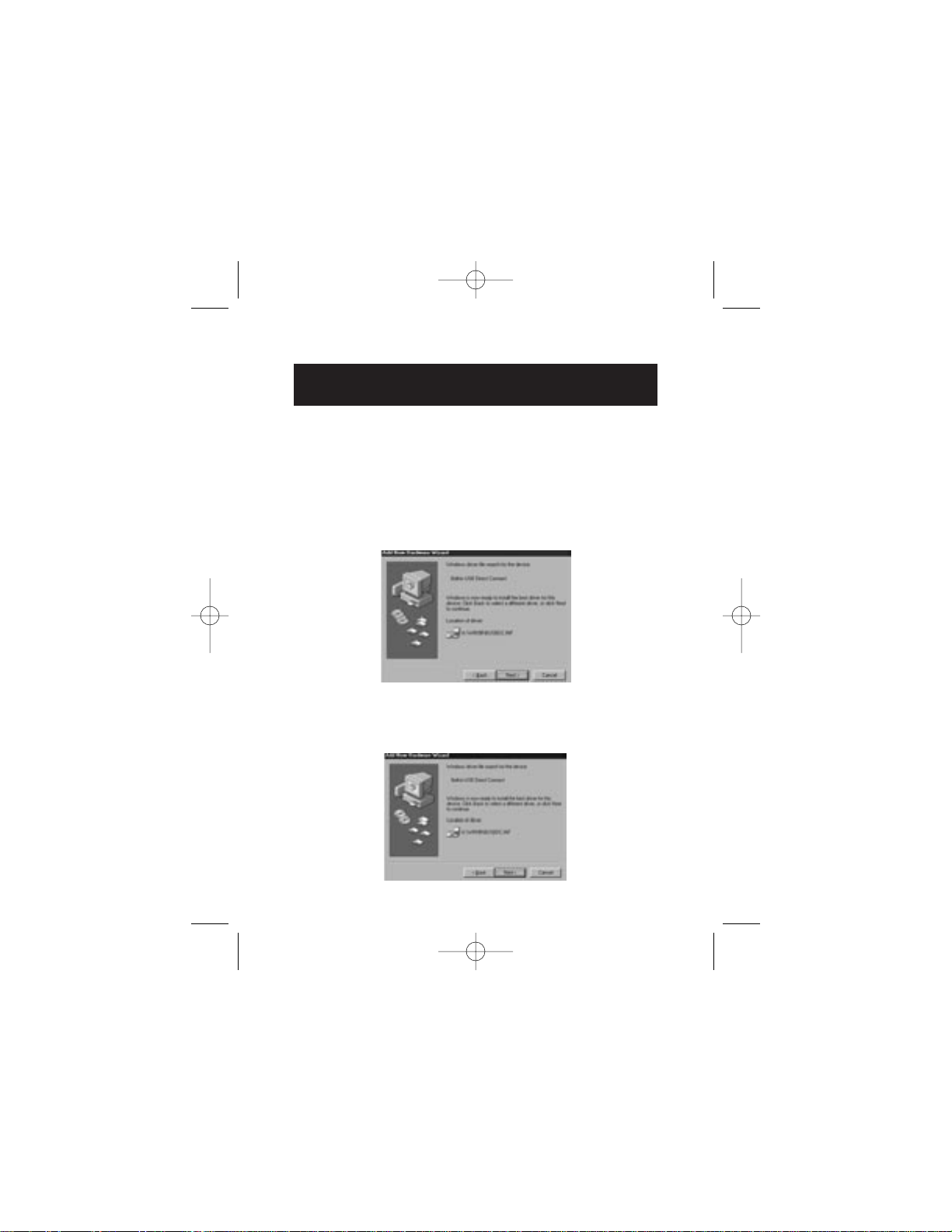
Connexion directe USB de Belkin :
instructions pour Windows 98
34
1. Insérez le CD d'installation dans l'ordinateur. A l'aide du
câble fourni, branchez l'adaptateur Connexion directe sur
l'ordinateur. La fenêtre « Add New Hardware Wizard »
(Assistant Ajout de nouveau matériel) s'ouvre. Cliquez sur
« Next » (Suivant).
2. Sélectionnez l'option « Search for the best driver for your
device (Recommended) » (Rechercher le meilleur pilote
pour votre périphérique (Recommandé). Cliquez sur
« Next » (Suivant).
3. Cochez la case « Specify a location » (Définir un
emplacement) et entrez « [lettre du lecteur]:\win98 », où
[lettre du lecteur] correspond à votre lecteur de CD-ROM.
Voir l'illustration ci-dessous. Cliquez sur « Next » (Suivant).
P73163-A-F5U104-EU-f-man.qxd 1/30/03 6:47 PM Page 34
Page 7
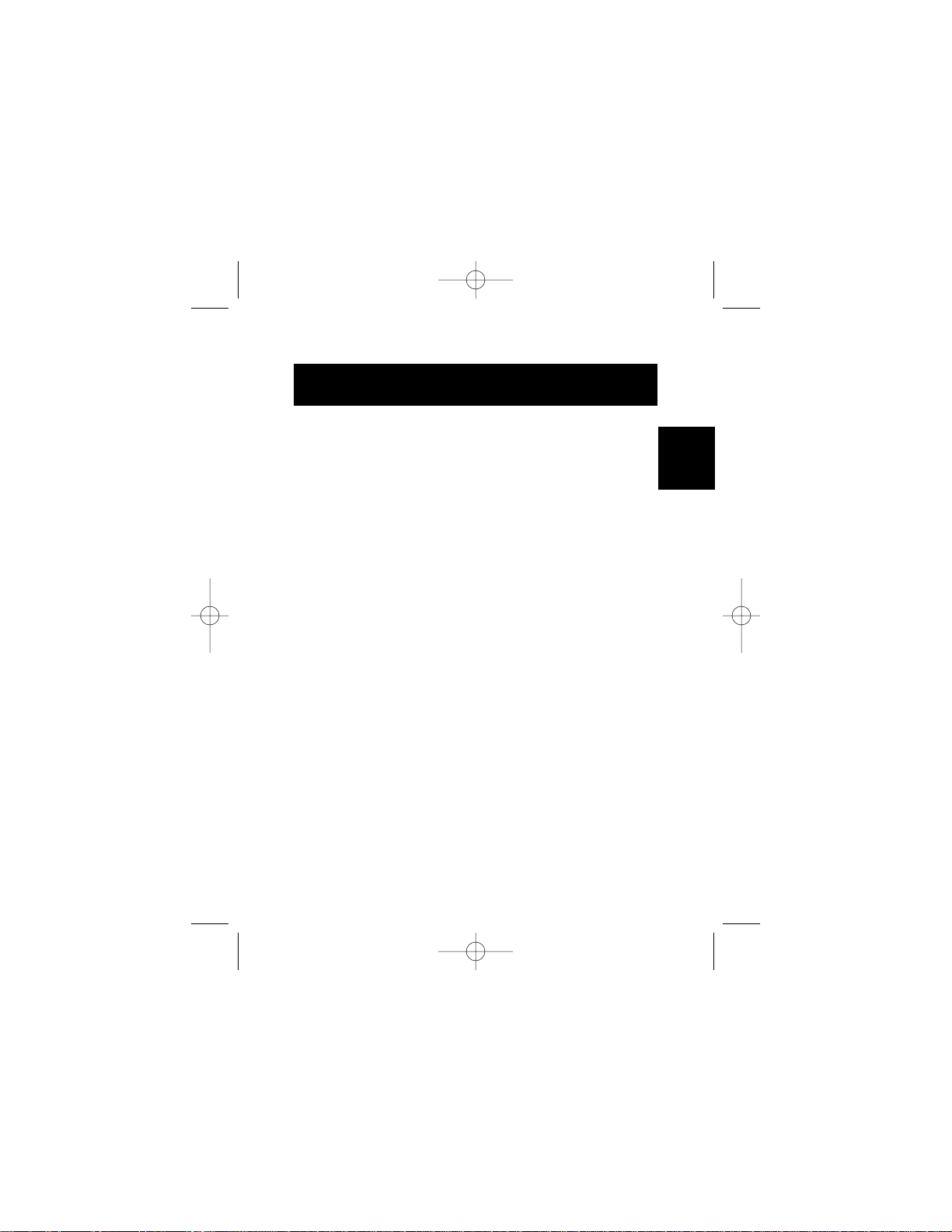
35
Connexion directe USB de Belkin :
instructions pour Windows 98 (suite)
4. Ensuite, un message vous indique que Windows a
trouvé les pilotes pour « Belkin USB Direct Connect »
(Connexion directe USB de Belkin). Cliquez sur
« Next » (Suivant).
5. Cliquez sur « Finish » (Terminer).
6. L'icône « NETSETUP » se trouve maintenant sur le
bureau. Cliquez deux fois dessus pour lancer le
programme d'installation.
7. Choisissez « Typical Installation (Recommended for most
users.) » (Installation par défaut (Recommandé pour la
plupart des utilisateurs), puis cliquez sur « OK ».
8. Choisissez un nom pour votre ordinateur différent de
celui des PC auxquels vous souhaitez vous
connecter(Ordinateur 1, par exemple). Ce nom permet
d'identifier votre ordinateur sur le réseau. Cliquez sur
« Next » (Suivant).
9. Entrez un nom de groupe de travail pour votre réseau
(MON RESEAU, par exemple). Ce nom est le même pour
tous les ordinateurs. N'oubliez pas que le nom du groupe
de travail est sensible à la casse et doit être entré de la
même façon sur tous les ordinateurs du réseau. Une fois
le nom entré, cliquez sur « Next » (Suivant).
10. Entrez une description. La description est optionnelle et
permet d'identifier plus facilement les ordinateurs
(Ordinateur 1 Windows 98, par exemple). Vous pouvez
laisser ce champ vide si vous le souhaitez. Une fois le
nom entré, cliquez sur « Next » (Suivant).
11. La fenêtre « Enter IP address? » (Entrer une adresse IP ?)
apparaît. Cliquez sur « Yes » (Oui) sous « Do you want to
assign your own IP Address? » (Souhaitez-vous attribuer
votre propre adresse IP ?).
Fr
P73163-A-F5U104-EU-f-man.qxd 1/30/03 6:47 PM Page 35
Page 8

36
12. Dans la boîte de dialogue « IP Address » (Adresse IP), les
deux premières cases doivent contenir 192 et 168. Le
contenu de la troisième case est libre. Il doit toutefois être
le même sur tous les ordinateurs. Zéro est le chiffre le
généralement employé dans ce champ pour la mise en
réseau domestique. Le contenu de la quatrième case est
également libre. Il doit toutefois être différent pour tous les
ordinateurs. Nous vous conseillons d'utiliser des nombres
dans l'ordre (1, 2, 3, etc.) pour identifier facilement vos PC
sur le réseau.
13. Après avoir entré l'adresse IP et cliqué sur « Continue »
(Continuer), il se peut q'un message de Windows vous
demande d'insérer le CD-ROM. Placez-le dans le lecteur,
puis cliquez sur « OK ».
Un message de Windows vous demande d'entrer
l'emplacement des fichiers sur le CD-ROM. Généralement,
les fichiers se trouvent dans le dossier Win98 du CD. Le
chemin entré sous « Copy Files From » (Copier les fichiers à
partir de) commence toujours par la lettre de votre lecteur
de CD-ROM suivie de deux points et d'une barre oblique
inversée. Dans l'exemple, la lettre du lecteur de CD-ROM
est « F:\ ». Il se peut que, dans votre cas, la lettre soit
différente. Entrez le chemin d'accès à votre lecteur de
CD-OM, puis cliquez sur « OK ».
Connexion directe USB de Belkin :
instructions pour Windows 98 (suite)
P73163-A-F5U104-EU-f-man.qxd 1/30/03 6:47 PM Page 36
Page 9
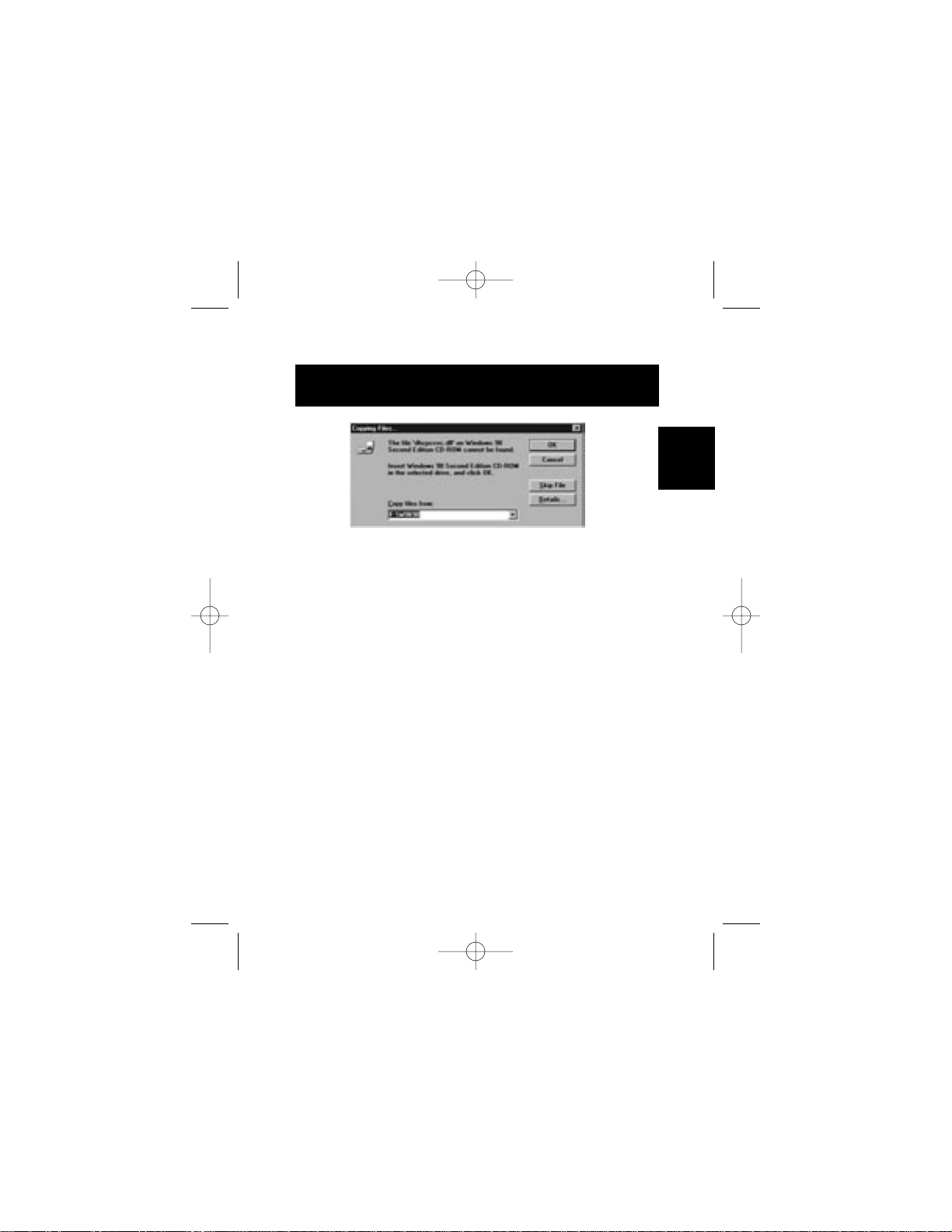
Remarque : Si les fichiers requis par Windows se
trouvent déjà sur votre disque dur, Windows ne vous
demande pas d'indiquer l'emplacement de ces fichiers
et continue l'installation.
14. Un message de Windows vous demande si vous
souhaitez redémarrer l'ordinateur. Cliquez sur « Yes »
(Oui) pour redémarrer.
15. Au redémarrage de l'ordinateur, la fenêtre «
Enter Network Password » (Saisie du mot de passe
réseau) apparaît.
16. Entrez un mot de passe dont vous vous souviendrez, puis
cliquez sur « OK ». Si vous ne souhaitez pas entrer de
mot de passe, laissez le champ vide, puis cliquez sur «
OK ». Ces deux options fonctionnent.
37
Connexion directe USB de Belkin :
instructions pour Windows 98 (suite)
Fr
P73163-A-F5U104-EU-f-man.qxd 1/30/03 6:47 PM Page 37
Page 10

38
17. Si la fenêtre « Enter Network Password » (Saisie du mot de
passe réseau) n'apparaît pas au redémarrage, cliquez avec
le bouton droit de la souris sur « Network Neighborhood »
(Voisinage réseau), puis sélectionnez « Properties »
(Propriétés). Sous « Primary Network Logon » (Ouverture de
session réseau principale), sélectionnez « Client for
Microsoft Networks » (Client pour réseaux Microsoft), puis
cliquez sur « OK ».
18. Windows redémarre alors l'ordinateur. Une fois l'ordinateur
redémarré, répétez l'étape 16.
19. Votre adaptateur Connexion directe USB est installé. Pour
activer le partage de données sur votre PC, passez à la
section 9a.
Connexion directe USB de Belkin :
instructions pour Windows 98 (suite)
P73163-A-F5U104-EU-f-man.qxd 1/30/03 6:47 PM Page 38
Page 11

39
1. Insérez le CD d'installation dans l'ordinateur. A l'aide du
câble fourni, branchez l'adaptateur Connexion directe sur
l'ordinateur. La fenêtre « Add New Hardware Wizard »
(Assistant Ajout de nouveau matériel) s'ouvre.
Sélectionnez l'option « Search for the best driver for your
device » (Rechercher le meilleur pilote pour votre
périphérique), puis cliquez sur « Next » (Suivant).
2. L'Assistant Ajout de nouveau matériel détecte
l'adaptateur Connexion directe USB de Belkin et vous
informe que l'installation des pilotes est terminée.
Cliquez sur « Finish » (Terminer).
3. L'assistant a placé l'icône du programme NETSETUP sur
votre bureau. Cliquez deux fois dessus pour lancer le
programme d'installation.
4. Choisissez « Typical Installation (Recommended for most
users.) » (Installation par défaut (Recommandé pour la
plupart des utilisateurs), puis cliquez sur « OK ».
5. Choisissez un nom pour votre ordinateur différent de
celui des PC auxquels vous souhaitez vous
connecter(Ordinateur 1, par exemple). Ceci permet
d'identifier les différents PC du réseau. Cliquez sur
« Next » (Suivant).
6. Entrez un nom de groupe de travail pour votre réseau
(Mon réseau, par exemple). Ce nom est le même pour
tous les ordinateurs. N'oubliez pas que le nom du groupe
de travail est sensible à la casse et doit être entré de la
même façon sur tous les ordinateurs du réseau. Une fois le
nom entré, cliquez sur « Next » (Suivant).
Connexion directe USB de Belkin :
instructions pour Windows Me
Fr
P73163-A-F5U104-EU-f-man.qxd 1/30/03 6:47 PM Page 39
Page 12

Connexion directe USB de Belkin :
instructions pour Windows Me (suite)
40
7. Entrez une description. La description est optionnelle et
permet d'identifier plus facilement les ordinateurs
(Ordinateur 1 Windows Me, par exemple). Vous pouvez
laisser ce champ vide si vous le souhaitez. Une fois le nom
entré, cliquez sur « Next » (Suivant).
8. La fenêtre « Enter IP address? » (Entrer une adresse IP ?)
apparaît. Cliquez sur « Yes » (Oui) sous « Do you want to
assign your own IP Address? » (Souhaitez-vous attribuer
votre propre adresse IP ?).
9. Dans la boîte de dialogue « IP Address » (Adresse IP), les
deux premières cases doivent contenir 192 et 168. Le
contenu de la troisième case est libre. Il doit toutefois être le
même sur tous les ordinateurs. Zéro est le chiffre le
généralement employé dans ce champ pour la mise en
réseau domestique. Le contenu de la quatrième case est
également libre. Il doit toutefois être différent pour tous les
ordinateurs. Généralement, il est préférable de donner un
nom aux PC dans l'ordre, c'est-à-dire que votre PC principal
est « 1 », le suivant « 2 », etc. Si vous effectuez cette
installation sur un PC supplémentaire, assurez-vous que le
dernier champ est différent pour tous les ordinateurs reliés
au réseau. Une fois les valeurs entrées, cliquez sur
« Continue » (Continuer).
P73163-A-F5U104-EU-f-man.qxd 1/30/03 6:47 PM Page 40
Page 13

41
Connexion directe USB de Belkin :
instructions pour Windows Me (suite)
10. L'écran suivant apparaît. Assurez-vous que le CD des
pilotes est inséré dans le lecteur de CD-ROM, puis
cliquez sur « OK ».
11. La boîte de dialogue « Select Device » (Sélection d'un
périphérique) apparaît. Cliquez sur « Have Disk »
(Disquette fournie).
12. La boîte de dialogue « Install From Disk » (Installation à
partir d'une disquette) apparaît. Entrez la lettre
correspondant à votre lecteur de CD-ROM (par exemple,
D:, suivi de« \Win9x »). Reportez-vous à l'illustration
ci-dessous :
Fr
P73163-A-F5U104-EU-f-man.qxd 1/30/03 6:47 PM Page 41
Page 14

42
13. La fenêtre « Select Device » (Sélection d'un périphérique)
apparaît. Mettez en surbrillance « Belkin Direct Connect
Network Adapter » (Adaptateur réseau Connexion directe
de Belkin), puis cliquez sur « OK ».
14. La fenêtre « Select Device » (Sélection d'un périphérique)
apparaît. Mettez en surbrillance « Microsoft » et « TCP/IP »,
puis cliquez sur « OK ».
15. La fenêtre « Select Device » (Sélection d'un périphérique)
apparaît. Mettez en surbrillance « File and Printer
Sharing for Microsoft Networks » (Partage des fichiers
et imprimantes pour les réseaux Microsoft), puis
cliquez sur « OK ».
Connexion directe USB de Belkin :
instructions pour Windows Me (suite)
P73163-A-F5U104-EU-f-man.qxd 1/30/03 6:47 PM Page 42
Page 15

43
16. Vous devez maintenant redémarrer l'ordinateur. Cliquez
sur « Yes » (Oui).
17. Au redémarrage, passez à la section 9a pour activer le
partage de périphériques sur l'ordinateur.
Connexion directe USB de Belkin :
instructions pour Windows Me (suite)
Fr
P73163-A-F5U104-EU-f-man.qxd 1/30/03 6:47 PM Page 43
Page 16

44
L'installation et la configuration de l'adaptateur Connexion directe
USB de Belkin se déroule en trois étapes :
• Installation du matériel
• Ajout de l'adaptateur Connexion directe à votre système
• Configuration des paramètres réseau de l'adaptateur
Connexion directe
Procédez comme suit pour configurer votre adaptateur.
Installation du matériel sous Windows 2000
1. Insérez le CD d'installation dans l'ordinateur. A l'aide du
câble fourni, branchez l'adaptateur Connexion directe
sur l'ordinateur. La fenêtre « Found New Hardware
Wizard » (Nouveau matériel détecté) s'ouvre. Cliquez
sur « Next » (Suivant).
2. Dans la fenêtre suivante, sélectionnez « Search for a suitable
driver for my device (recommended) » (Rechercher un pilote
approprié pour mon périphérique (Recommandé), puis
cliquez sur « Next » (Suivant).
3. Dans la fenêtre suivante, sélectionnez « Specify a
location » (Définir un emplacement), puis cliquez sur
« Next » (Suivant).
Instructions pour Windows 2000
P73163-A-F5U104-EU-f-man.qxd 1/30/03 6:47 PM Page 44
Page 17

45
4. Dans la fenêtre suivante, sous « Copy manufacturer’s files
from: » (Copier les fichiers du fabricant à partir de),
entrez [lettre du lecteur]:\win2000, où [lettre du lecteur]
correspond o votre lecteur de CD-ROM. Voir l'illustration
ci-dessous. Cliquez sur « Next » (Suivant).
5. L'Assistant Nouveau matériel détecté vous indique que
les pilotes de l'adaptateur Connexion directe USB ont été
trouvés. Cliquez sur « Next » (Suivant).
6. L'assistant vous indique maintenant que Windows a
terminé l'installation du logiciel de ce périphérique.
Cliquez sur « Finish » (Terminer).
L'adaptateur Connexion directe est installé. La section
suivante vous indique comment configurer l'adaptateur
Connexion directe dans l'environnement réseau.
Ajout de l'adaptateur Connexion directe à votre système
1. Sélectionnez « Start » (Démarrer), puis « Control
Panel » (Panneau de configuration). Cliquez deux fois
sur l'icône « Add/Remove Hardware » (Ajout/Suppression
de matériel).
Instructions pour Windows 2000 (suite)
Fr
P73163-A-F5U104-EU-f-man.qxd 1/30/03 6:47 PM Page 45
Page 18

Instructions pour Windows 2000 (suite)
46
2. La fenêtre « Add/Remove Hardware Wizard »
(Ajout/Suppression de matériel) s'ouvre. Cliquez sur
« Next » (Suivant).
3. Au niveau de l'écran suivant, sélectionnez «
Add/Troubleshoot a device » (Ajouter/Dépanner
un périphérique). Cliquez sur « Next » (Suivant).
4. La fenêtre « Add/Remove Hardware Wizard »
(Ajout/Suppression de matériel) recherche le
nouveau périphérique.
5. Dans la fenêtre suivante, sélectionnez « Add a new
device » (Ajouter un nouveau périphérique), puis cliquez
sur « Next » (Suivant).
6. Dans la fenêtre suivante, sélectionnez l'option « No, I want
to select the hardware from a list » (Non, je veux choisir le
matériel à partir d'une liste). Cliquez sur « Next » (Suivant).
7. Dans la fenêtre suivante, « Hardware Type » (Type de
matériel), sélectionnez « Network adapters » (Cartes réseau).
Cliquez sur « Next » (Suivant).
P73163-A-F5U104-EU-f-man.qxd 1/30/03 6:47 PM Page 46
Page 19

47
8. Dans la fenêtre suivante, un message vous demande
d'indiquer la carte réseau à utiliser. Cliquez sur « Have
Disk » (Disquette fournie).
9. Dans la fenêtre suivante, sous « Copy manufacturer’s files
from: » (Copier les fichiers du fabricant à partir de), entrez
[lettre du lecteur]:\win2000, où [lettre du lecteur]
correspond o votre lecteur de CD-ROM. Voir l'illustration
ci-dessous. Cliquez sur « Next » (Suivant).
10. Dans la fenêtre suivante, mettez en surbrillance «
Belkin Direct Connect Network Adapter » (Adaptateur
réseau Connexion directe de Belkin), puis cliquez sur
« Next » (Suivant).
11. Un message de Windows vous indique qu'il est prêt à
installer le périphérique. Cliquez sur « Next » (Suivant).
12. La fenêtre « Digital Signature Not Found » (Signature
numérique non trouvée) apparaît. Cliquez sur « Yes » (Oui)
pour continuer. Si vous obtenez un message d'erreur de
Windows et/ou si vous n'êtes pas autorisé à installer le
pilote sans signature numérique, cliquez avec le bouton
droit de la souris sur l'icône « My Computer » (Poste de
travail) de votre bureau. Choisissez « Properties »
Instructions pour Windows 2000 (suite)
Fr
P73163-A-F5U104-EU-f-man.qxd 1/30/03 6:47 PM Page 47
Page 20

Instructions pour Windows 2000 (suite)
48
(Propriétés), puis l'onglet « Hardware » (Matériel). Sélectionnez
« Driver Signing » (Signature du pilote) et assurez-vous que
l'option « Block-Prevent installation of unsigned files » (Interdire
: empêche l'installation de fichiers non signés) n'est pas
sélectionnée.
Configuration des paramètres réseau de l'adaptateur
Connexion directe
1. Cliquez avec le bouton droit de la souris sur « My Network
Places » (Favoris réseau) et sélectionnez « Properties »
(Propriétés) pour ouvrir la fenêtre « Network and Dial-up
Connections » (Connexions réseau et accès à distance).
Différentes connexions apparaissent dans cette fenêtre.
Cliquez une fois sur la dernière icône « Connection »
(Connexion) et attendez que « Belkin Direct Connect
Network Adapter » (Adaptateur réseau Connexion directe
de Belkin) apparaisse pour confirmer que l'icône est bien
celle de Connexion directe. Utilisez cette méthode pour
rechercher l'adaptateur Connexion directe si la première
icône que vous avez essayé n'est pas la bonne.
2. Cliquez avec le bouton droit de la souris sur l'icône « Direct
Connect » (Connexion directe) et sélectionnez « Properties »
(Propriétés). Dans la fenêtre « Properties » (Propriétés),
sélectionnez « Internet Protocol (TCP/IP) » (Protocole
Internet (TCP/IP), puis cliquez sur « Properties » (Propriétés).
P73163-A-F5U104-EU-f-man.qxd 1/30/03 6:47 PM Page 48
Page 21

49
3. Dans la boîte de dialogue « IP Address » (Adresse IP),
sélectionnez « Use the Following IP Address » (Utiliser
l'adresse IP suivante). Sur la première ligne, les deux
premières cases doivent contenir 192 et 168. Le contenu de
la troisième case est libre. Il doit toutefois être le même sur
tous les ordinateurs. Zéro est le chiffre le généralement
employé dans ce champ pour la mise en réseau domestique.
Le contenu de la quatrième case est également libre. Il doit
toutefois être différent pour tous les ordinateurs.
Généralement, il est préférable de donner un nom aux PC
dans l'ordre, c'est-à-dire que votre PC principal est « 1 », le
suivant « 2 », etc. Si vous effectuez cette installation sur un
PC supplémentaire, assurez-vous que le dernier champ est
différent pour tous les ordinateurs reliés au réseau. Dans le
champ « Subnet mask: » (Masque de sous-réseau), entrez «
255.255.255.0 ». Une fois les valeurs entrées, cliquez sur «
OK ». Laissez les champs « Default Gateway » (Passerelle par
défaut) et « DNS » vides.
4. Revenez sur le bureau de Windows 2000 et cliquez avec
le bouton droit de la souris sur « My Computer » (Poste
de travail). Choisissez « Properties » (Propriétés), puis
sélectionnez l'onglet « Network Identification »
(Identification réseau). Cliquez sur le bouton
« Properties » (Propriétés).
Instructions pour Windows 2000 (suite)
Fr
P73163-A-F5U104-EU-f-man.qxd 1/30/03 6:47 PM Page 49
Page 22

50
5. Dans la fenêtre « Identification Changes » (Modifications de
l'identification), entrez le nom de l'ordinateur (Ordinateur 1,
par exemple). Ce nom doit être unique (différent) pour tous
les ordinateurs du réseau. Ensuite, sélectionnez « Workgroup
» (Groupe de travail), puis entrez un nom de groupe de
travail pour votre réseau (MON RESEAU, par exemple). Ce
nom est le même pour tous les ordinateurs. N'oubliez pas
que le nom du groupe de travail est sensible à la casse et
doit être entré de la même façon sur tous les ordinateurs du
réseau. Une fois le nom entré, cliquez sur « OK ».
Vous avez terminé. Redémarrez l'ordinateur pour que les
modifications apportées soient prises en compte. Une fois
l'ordinateur redémarré, un message vous invite à entrer un nom
d'utilisateur ainsi qu'un mot de passe. Entrez le nom que vous
souhaitez et le mot de passe pour ouvrir une session Windows.
Utilisez un mot de passe dont vous vous souviendrez.
Pour activer le partage de données sur votre PC, passez à la
section 9a.
Instructions pour Windows 2000 (suite)
P73163-A-F5U104-EU-f-man.qxd 1/30/03 6:47 PM Page 50
Page 23

51
Partage
a. Partage de fichiers
Pour partager des fichiers entre des PC sous Windows 98 et
Windows Me :
1. Cliquez deux fois sur l'icône « My Computer » (Poste
de travail) sur le bureau.
2. Cliquez sur le disque dur disponible sur votre ordinateur (le
lecteur C, par exemple) afin de le sélectionner. Dans la barre
de menus, cliquez sur « File » (Fichier). Dans le menu
déroulant qui apparaît, cliquez sur « Sharing » (Partager).
3. Une fenêtre s'affiche. Choisissez « Shared As » (Partagé en
tant que). Le nom de partage est « C ». Sous « Access
Type » (Type d'accès), choisissez « Full » (Accès complet),
puis cliquez sur « Apply » (Appliquer). Cliquez sur « OK ».
Veillez à ne PAS définir de mot de passe dans cette partie.
4. Lorsque vous repassez dans « My Computer » (Poste de
travail), vous pouvez observer une « petite main » sous
l’icône du lecteur C indiquant que le lecteur est
désormais partagé.
5. L'installation est maintenant terminée sur le premier
ordinateur. Vous pouvez revenir au début et commencer
l'installation sur les autres ordinateurs reliés au réseau.
6. Une fois l'installation est terminée pour tous les ordinateurs,
vous pouvez cliquer deux fois sur l'icône « Network
Neighborhood » (Voisinage réseau) sur l’écran principal de
votre ordinateur (le Bureau). Lorsque la fenêtre est ouverte,
tous les ordinateurs connectés au réseau doivent être
affichés. Si vous obtenez le message d'erreur « Not able to
browse the network » (Parcours du réseau impossible),
attendez une minute ou deux, puis appuyez sur la touche
F5 pour actualiser les connexions avec le réseau.
Fr
P73163-A-F5U104-EU-f-man.qxd 1/30/03 6:47 PM Page 51
Page 24

Partage (suite)
52
Pour partager des fichiers entre des PC sous Windows 2000 :
1. Cliquez deux fois sur l'icône « My Computer » (Poste
de travail) sur le bureau.
2. Cliquez avec le bouton droit de la souris sur le disque dur
disponible sur votre ordinateur (le lecteur C, par exemple)
et sélectionnez « Sharing » (Partage).
3. Sélectionnez « Share this Folder » (Partager ce dossier).
4. Cliquez sur « OK ».
b. Assurez-vous que les ordinateurs se reconnaissent
Pour vous assurer que les installations ont réussi et vérifier que
votre PC est « reconnu » par les autres PC du réseau, effectuez
l'une des opérations suivantes (ou les deux) :
1. Cliquez sur « Network Neighborhood/My Network Places »
(Voisinage réseau/Favoris réseau) sur votre bureau. Vous
devriez voir l'icône « Entire Network » (Réseau global) ainsi
que le nom de tous les PC reliés au réseau. Si tel n'est pas
le cas, appuyez sur la touche F5 pour actualiser l'affichage.
Si vous ne les voyez toujours pas, reportez-vous à la
section « Dépannage ».
2. Sur votre bureau, cliquez avec le bouton droit de la souris
sur « My Computer » (Poste de travail), puis cliquez sur
« Properties » (Propriétés). Cliquez sur l'onglet « Device
Manager » (Gestionnaire de périphérique). L'adaptateur
Connexion directe USB de Belkin doit figurer dans la
section « Network Adapters » (Cartes réseau). S'il n'y
figure pas ou s'il porte un point d'interrogation jaune, le
périphérique n'est pas correctement installé. Consultez la
section « Dépannage ».
P73163-A-F5U104-EU-f-man.qxd 1/30/03 6:47 PM Page 52
Page 25

53
Dépannage
PROBLEME : Je ne vois pas les autres ordinateurs ou
un groupe de travail sur le réseau.
1. Vous devez vous assurer que les paramètres d'identification
et de partage de fichiers/imprimantes sont correctement
configurés. Pour ce faire, procédez comme suit :
2. Cliquez sur Start (Démarrer) > Settings (Paramètres) >
Control Panel (Panneau de configuration).
3. Cliquez deux fois sur l'icône « Network » (Réseau).
4. Cliquez sur l'onglet « Identification ».
• Vérifiez que le nom de chaque ordinateur est unique.
Tous les noms doivent être différents. Apportez les
modifications nécessaires le cas échéant.
• Vérifiez que le nom du groupe de travail est le même. Il
doit être identique sur tous les PC du réseau. Apportez
les modifications nécessaires le cas échéant.
5. Cliquez sur l'onglet « Access Control » (Contrôle d'accès).
• Assurez-vous que la case « Shared-level access control »
(Contrôle d'accès au niveau ressource) est cochée.
6. Cliquez sur l'onglet « Configuration » (Configuration).
• Cliquez deux fois sur « File » (Fichier) et sur « Printer
Sharing » (Partage d'imprimante). Assurez-vous que ces
deux cases sont cochées.
• Assurez-vous que « Primary Network Logon » (Ouverture
de session réseau principale) est défini à « Client for
Microsoft Networks » (Client pour réseaux Microsoft).
• Cliquez deux fois sur « Belkin TCP/IP for Belkin USB Direct
Connect ». Vérifiez l'adresse IP. Assurez-vous que le
nombre contenu dans le troisième champ est le même sur
tous les PC et que le dernier champ est différent pour tous
Fr
P73163-A-F5U104-EU-f-man.qxd 1/30/03 6:47 PM Page 53
Page 26

Dépannage (suite)
54
les PC. Assurez-vous également que le masque de sous-réseau
est 255.255.255.0.
7. Assurez-vous que le paramètre « Browse Master » est défini
à « Enabled » (Activé) et que « LM Announce » (Annonce
LM) est défini à « Yes » (Oui).
8. Cliquez sur « OK ». Remarque : Il se peut que vous ayez
besoin du CD de Windows 95/98.
9. Redémarrez Windows lorsque cela vous est demandé.
10. Une fois l'ordinateur redémarré, un message vous demande
votre nom d'utilisateur et votre mot de passe. Ne cliquez
PAS sur « Cancel » (Annuler). Entrez votre mot de passe
ou cliquez simplement sur « OK ».
11. Si vous ne voyez toujours pas les autres PC du réseau,
contactez le support technique de Belkin.
PROBLEME : Sous Windows 2000, je vois les autres
ordinateurs, mais je ne peux pas y accéder.
Si vous voyez les ordinateurs, mais que vous ne pouvez pas y
accéder, ouvrez le « Control Panel » (Panneau de configuration)
et sélectionnez « Users and Passwords » (Utilisateurs et mots de
passe). Sélectionnez l'onglet « Advanced » (Options avancées),
puis cliquez sur le bouton « Advanced » (Avancées). Ensuite,
cliquez sur le dossier « Users » (Utilisateurs). Si le fichier « Guest
» (Invité) est marqué d'une croix rouge, il est désactivé. Cliquez
sur ce fichier et retirez la croix pour l'activer. Cliquez sur «
Apply » (Appliquer) et essayez de nouveau d'accéder aux
ordinateurs du réseau.
PROBLEME : Windows affiche un message d'erreur
et m'interdit l'installation d'un pilote sans
signature numérique.
Cliquez avec le bouton droit de la souris « My Computer »
(Poste de travail) du bureau. Choisissez « Properties »
(Propriétés), puis l'onglet « Hardware » (Matériel). Sélectionnez
« Driver Signing » (Signature du pilote) et assurez-vous que
l'option « Block-Prevent installation of unsigned files »
(Interdire : empêche l'installation de fichiers non signés) n'est
pas sélectionnée.
P73163-A-F5U104-EU-f-man.qxd 1/30/03 6:47 PM Page 54
Page 27

55
Dépannage (suite)
PROBLEME : Comment désinstaller l'adaptateur Connexion
directe USB sous Windows 98 et Windows Me ?
La suppression de l'adaptateur Connexion directe USB se
déroule en deux étapes :
Etape I :
a. Cliquez successivement sur « Start » (Démarrer),
« Settings » (Paramètres), puis « Control Panel »
(Panneau de configuration).
b. Cliquez deux fois sur « Add/Remove Programs »
(Ajout/Suppression de programmes).
c. Sélectionnez « USB Direct Connect Host-Host Connector »
dans la liste.
d. Cliquez sur le bouton « Add/Remove » (Ajouter/Supprimer).
e. Cliquez sur « OK » pour fermer la fenêtre « Add/Remove
Programs » (Ajout/Suppression de programmes).
f. Vous retournez dans la fenêtre « Control Panel »
(Panneau de configuration).
Etape II :
a. Cliquez deux fois sur l'icône « Network » (Réseau).
b. Sélectionnez la ligne « USB Direct Connect Network
Adapter » (Adaptateur réseau Connexion directe USB).
c. Cliquez sur le bouton « Remove » (Supprimer).
d. Cliquez sur « OK ».
e Cliquez sur « Yes » à l'invite de redémarrage de Windows.
PROBLEME : Comment désinstaller l'adaptateur
Connexion directe USB sous Windows 2000 ?
1. Cliquez avec le bouton droit de la souris « My Computer »
(Poste de travail) du bureau.
2. Choisissez « Properties » (Propriétés), puis l'onglet
« Hardware » (Matériel).
3. Dans l'onglet « Hardware » (Matériel), cliquez sur
« Device Manager » (Gestionnaire de périphérique).
4. Dans les sections « Network Adapters » (Cartes réseau) «
USB Controllers » (Contrôleurs USB), mettez « USB Direct
Connect » (Connexion directe USB) en surbrillance et
sélectionnez « Remove » (Supprimer).
Fr
P73163-A-F5U104-EU-f-man.qxd 1/30/03 6:47 PM Page 55
Page 28

Information
Réglementation FCC
DECLARATION DE CONFORMITE AVEC LES REGLES FCC
POUR LA COMPATIBILITE ELECTROMAGNETIQUE
Nous, Belkin Components, sis au 501 West Walnut Street, Compton CA 90220,
déclarons sous notre seule responsabilité que le produit
F5U104
auquel se réfère la présente déclaration, est conforme à la partie XV des règles
FCC. Le fonctionnement doit remplir les deux conditions suivantes : (1) ce
périphérique ne doit pas causer d’interférences nuisibles et (2) ce périphérique
doit accepter toute interférence reçue, y compris les interférences pouvant
entraîner un fonctionnement non désiré.
Déclaration de conformité CE
Nous, Belkin Components, déclarons sous notre seule responsabilité que le produit F5U104
auquel se réfère la présente déclaration, est conforme à la norme sur les émissions
génériques EN50081-1 et à la norme sur l’immunité générique EN50082-1 1992.
Garantie produit limitée à vie de Belkin Components
Belkin garantit ce produit à vie contre tout défaut de matériau et de fabrication. Si l’appareil
s’avère défectueux, Belkin Components le réparera ou le remplacera gratuitement, à sa
convenance, à condition que le produit soit retourné, port payé, pendant la durée de la
garantie, au distributeur Belkin agréé auquel le produit a été acheté. Une preuve d’achat
peut être exigée.
La présente garantie est caduque si le produit a été endommagé par accident, abus, usage
impropre ou mauvaise application, si le produit a été modifié sans autorisation écrite de
Belkin, ou si un numéro de série Belkin a été supprimé ou rendu illisible.
LA GARANTIE ET LES VOIES DE RECOURS SUSMENTIONNÉES FONT FOI EXCLUSIVEMENT
ET REMPLACENT TOUTES LES AUTRES, ORALES OU ÉCRITES, EXPLICITES OU IMPLICITES.
BELKIN REJETTE EXPRESSÉMENT TOUTES LES GARANTIES IMPLICITES, Y COMPRIS MAIS
SANS RESTRICTION, LES GARANTIES AFFÉRENTES À LA QUALITÉ LOYALE ET
MARCHANDE ET À LA POSSIBILITÉ D’UTILISATION À UNE FIN DONNÉE.
Aucun revendeur, représentant ou employé de Belkin n’est habilité à apporter des
modifications ou adjonctions à la présente garantie, ni à la proroger.
BELKIN N’EST PAS RESPONSABLE DES DOMMAGES SPÉCIAUX, DIRECTS OU INDIRECTS,
DÉCOULANT D’UNE RUPTURE DE GARANTIE, OU EN VERTU DE TOUTE AUTRE THÉORIE
JURIDIQUE, Y COMPRIS MAIS SANS RESTRICTION LES PERTES DE BÉNÉFICES, TEMPS
D’ARRÊT, FONDS DE COMMERCE, REPROGRAMMATION OU REPRODUCTION DE
PROGRAMMES OU DE DONNÉES MÉMORISÉS OU UTILISÉS AVEC DES PRODUITS BELKIN
OU DOMMAGES CAUSÉS À CES PROGRAMMES OU À CES DONNÉES.
P73163-A-F5U104-EU-f-man.qxd 1/30/03 6:47 PM Page 56
Page 29

Fr
© 2001 Belkin Components. Tous droits réservés.
Toutes les raisons commerciales sont des marques déposées de leurs fabricants respectifs.
Belkin Components
501 West Walnut Street
Compton • CA • 90220 • USA
Tel: 310.898.1100
Fax: 310.898.1111
Belkin Components, Ltd.
Unit 13 • Gatelodge Close • Round Spinney
Northampton • Northants • NN3 8RX
United Kingdom
Tel: +44 (0) 1604678300
Fax: +44 (0) 1604678330
Belkin Components B.V.
Starparc Building • Boeing Avenue 333
1119 PH Schiphol-Rijk • The Netherlands
Tel. +31 (0) 20 654 7300
Fax: +31 (0) 20 654 7349
Belkin Components, Ltd.
7 Bowen Cresent • West Gosford
NSW 2250 • Australia
Tel: +61 2 4372 8600
Fax: +61 (2) 4325 4277
P73163-A-F5U104-EU-f-man.qxd 1/30/03 6:47 PM Page 57
Page 30

P73163-A-F5U104-EU-f-man.qxd 1/30/03 6:47 PM Page 58
